★チョイスガチャが開催中!/募集掲示板はこちら
★守護獣の森にて絆のカケラ2倍イベントが開催中!
└育成おすすめの守護獣一覧を確認しよう!
★ガウェイン/韓非の獣神化改が決定!
★パネルDEストライク開催!/答え相談掲示板を見る
モンストにおける「引き継ぎ方法」と「バックアップのやり方」の記事です。「XFLAG ID(エックスフラッグ ID)」を用いた引き継ぎやバックアップの手順、機種変更する際の注意点を掲載しています。

|
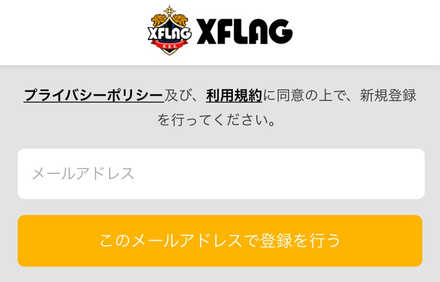
引き継ぎやバックアップをするには、「 XFLAG ID」が必要になります。まずは自身のメールアドレスを使い、「XFLAG ID」を作成しておきましょう。モンスト内の「その他」→「データのバックアップ」画面から作成画面に行くことができます。
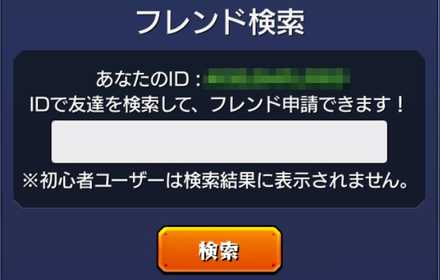
モンストのIDも必要になります。モンスト内の「フレンド」→「フレンドを検索する」から、自身のIDを確認してメモしておきましょう。
『モンスト』の機種変更をする際は、「iPhone⇔Android」と異なるOSにも機種変更することができます。バックアップをとり、引き継ぎから自分のデータを移行させましょう。

新しい端末で『モンスト』をダウンロードし起動します。「引き継ぎ」をするには、「ニックネーム」の下にある「XFLAG IDによるプレイデータの引き継ぎ」ボタンを押しましょう。
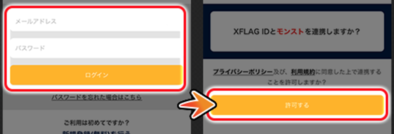
バックアップした際に登録した「メールアドレス」と「パスワード」を入力して「XFLAG ID」にログインしましょう。
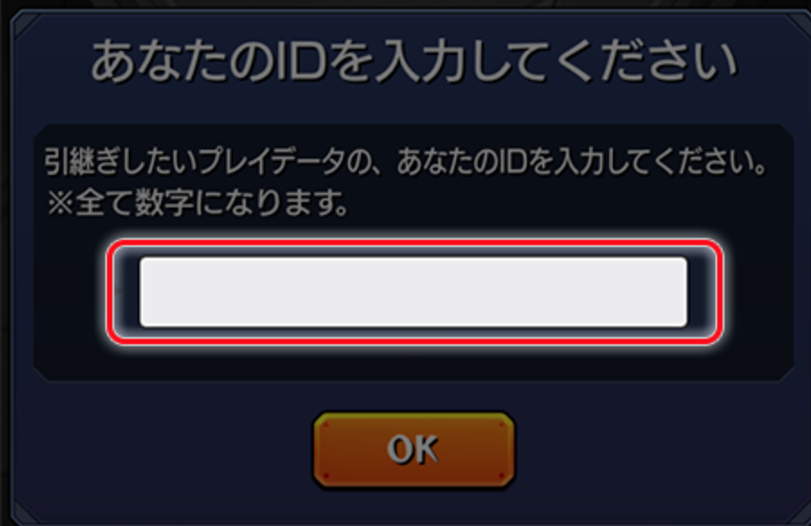
次に「モンストのID」を入力する画面が出るため、自身のメモしておいた「ID」を入力してください。
最後に「モンストID」と「ニックネーム」が表示されます。自身のデータで間違いなければそのまま引き継ぎ完了です。

モンスト内の「その他」→「データのバックアップ」→「XFLAG IDによるバックアップ」でバックアップをとりましょう。
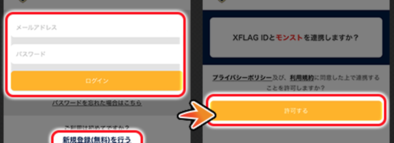
プレイデータをバックアップしたい「XFLAG ID」アカウントにログイン、またはアカウント登録を行い、確認画面で「許可する」をタップします。
バックアップが完了すると、自身の「モンストID」と「XFLAG ID」が表示されます。他の人には見せないようにし、メモなどして保管しておきましょう。
引き継ぎや機種変更する際は、「モンストID」と「XFLAG ID」が必要になります。「XFLAG ID」にログインする際のメールアドレスやパスワードも必要なため、必ずメモして他の人に見せないように保管しておきましょう。

異なるOSに機種変更する際、元のデータで「モンパス会員」になっている場合は一度解約しなくてはなりません。「モンパス会員」に入った状態で機種変更し、新しいOSで再び「モンパス会員になると二重で「モンパス会員」に入ることになります。異なるOSに機種変更する際は、必ず確認して解約してから機種変更をおこないましょう。

 モンスト総合最強キャラランキング モンスト総合最強キャラランキング |
|||||||||||||||||||||||||||||
| 各属性の最強ランキング | |||||||||||||||||||||||||||||
|---|---|---|---|---|---|---|---|---|---|---|---|---|---|---|---|---|---|---|---|---|---|---|---|---|---|---|---|---|---|
 全キャラクター一覧はこちら 全キャラクター一覧はこちら |
|||||||||||||||||||
| 属性別のキャラ一覧 | |||||||||||||||||||
|---|---|---|---|---|---|---|---|---|---|---|---|---|---|---|---|---|---|---|---|
| 人気のキャラ一覧記事 | |||||||||||||||||||
 真獣神化キャラ一覧 真獣神化キャラ一覧 |
 獣神化改キャラ一覧 獣神化改キャラ一覧 |
||||||||||||||||||
 獣神化キャラ一覧 獣神化キャラ一覧
|
 星6ガチャキャラ一覧 星6ガチャキャラ一覧 |
||||||||||||||||||
 星5ガチャキャラ一覧 星5ガチャキャラ一覧 |
 守護獣一覧 守護獣一覧 |
||||||||||||||||||
 星6降臨キャラ一覧 星6降臨キャラ一覧 |
 星5降臨キャラ一覧 星5降臨キャラ一覧 |
||||||||||||||||||
バックアップしたいのですが、以前バックアップした時と携帯を変えた為現在のアドレスと違うのですがアドレス登録のやり直しって出来ますか?

モンスト攻略@Game8
ランク:1683
運極達成数: 1885以上
絶級運極数:174/202
轟傑ポイント累計:1000
累計プレイ日数:4000日以上

しゅんぴぃ
ランク:1833
運極達成数:3579
絶級運極数:200/202
累計プレイ日数:3700日以上
通常降臨裏表運極、刹那、那由他など運極、
絶級は初日からほぼ運極
---------------------------------
【監修者紹介】
高難易度攻略と周回ガチ勢。
分かりやすい解説動画は
全モンストユーザー必見!
引き継ぎ方法とバックアップのやり方【機種変更】
©MIXI
当サイトのコンテンツ内で使用しているゲーム画像の著作権その他の知的財産権は、当該ゲームの提供元に帰属しています。
当サイトはGame8編集部が独自に作成したコンテンツを提供しております。
当サイトが掲載しているデータ、画像等の無断使用・無断転載は固くお断りしております。